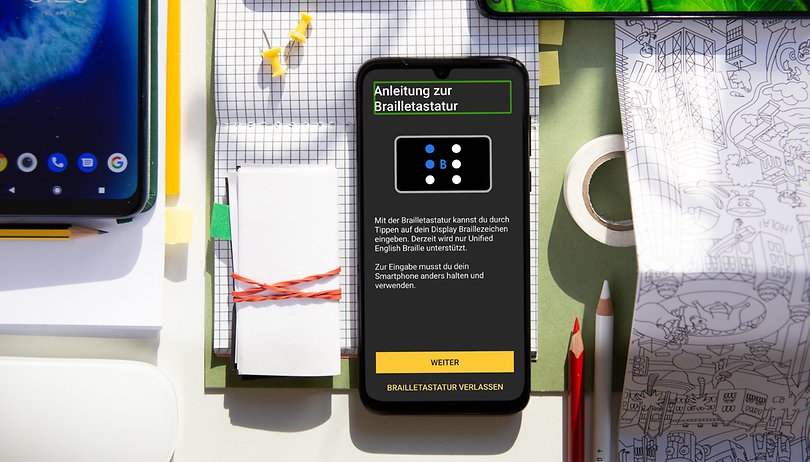Az okostelefon GPS-érzékelője elengedhetetlen a navigációs alkalmazások és különféle szolgáltatások, például a Google Térkép használatához. Vannak azonban olyan esetek, amikor a GPS-jel megszakadhat. Íme néhány módszer a telefon helymeghatározási pontosságának javítására és javítására. Megmutatjuk, hogyan!
- Mi az a GPS?
- 1. Engedélyezze a Google helymeghatározás pontosságát
- 2. Használjon iránytű alkalmazást a GPS újrakalibrálásához
- 3. Tartsa aktívan a GPS-jelet
- 4. A GPS-problémák diagnosztizálása
- 5. Frissítse a GPS-adatokat
- 6. Szerezzen be egy külső GPS-vevőt
- 7. Bónusz: Pokemon GO GPS problémák javítása
Mi az a GPS?
Hasznos megérteni a GPS működését annak optimalizálása érdekében. A GPS a Global Positioning System rövidítése, és az amerikai hadsereg fejlesztette ki 1973-ban, de polgári célokra a nyolcvanas években adták ki. Kezdetben 24 műholddal használták, de mára 31 működő GPS műhold kering a pályán.
Okostelefonja GPS-antennán keresztül kommunikál ezekkel a műholdakkal, amely a jelenlegi okostelefonok és táblagépek túlnyomó többségében a hardver részét képezi. Az antenna illesztőprogramon keresztül csatlakozik a szoftverhez. Ez azt jelenti, hogy a GPS-problémák három fő forrásból származhatnak:
- A GPS-műholdak száma az aktuális helyen
- Az okostelefon GPS-antennájának minősége
- Az illesztőprogram megvalósítása az operációs rendszerben
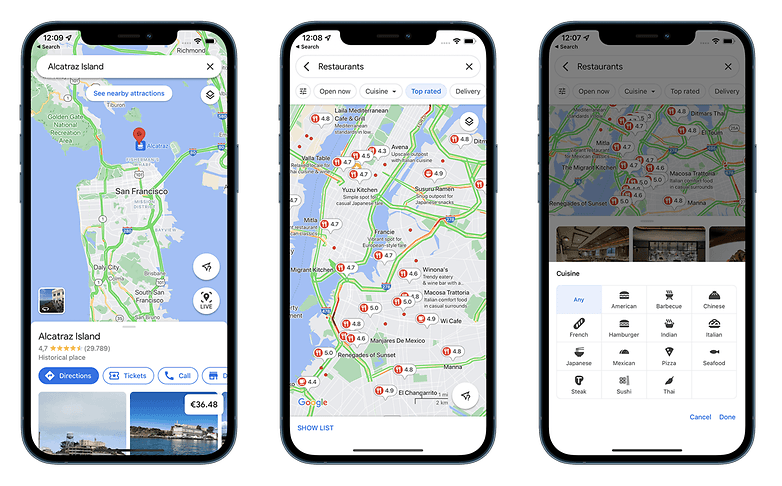
Olvasson tovább sok GPS-probléma megoldásáért / © NextPit
1. Engedélyezze a Google helymeghatározás pontosságát
A lehető legjobb jel eléréséhez fel kell készülnie arra, hogy az akkumulátort a szokásosnál kicsit többet használja. Ez egy szükséges áldozat, és később bármikor visszafordíthatja ezt a döntést, amikor már nem kell GPS-t használnia. Ennek engedélyezése egyszerű: csak néhány lépést kell követnie, és már indulhat is.
Nyissa meg a Beállításokat, és válassza a Hely lehetőséget, hogy megbizonyosodjon arról, hogy a helyszolgáltatások be vannak kapcsolva. Azt is be kell tudnia kapcsolni a gyorskapcsolókkal, amikor lehúzza az értesítési sávot.
- A Google Térkép offline használata
A Hely alatt a Speciális, majd a Google Helymeghatározás pontossága menüpontra kell lépnie. Koppintson rá, és ellenőrizze, hogy a Helymeghatározás pontosságának javítása csúszka be van-e kapcsolva. Ez nem csak a GPS-t fogja használni, hanem a Wi-Fi- és mobilhálózati kapcsolatot is, hogy pontosabb becslést adjon tartózkodási helyéről. Természetesen ez a beállítás lemeríti az akkumulátor élettartamát, de minden rendelkezésre álló módszert felhasznál a lehető legpontosabb helymeghatározás érdekében.
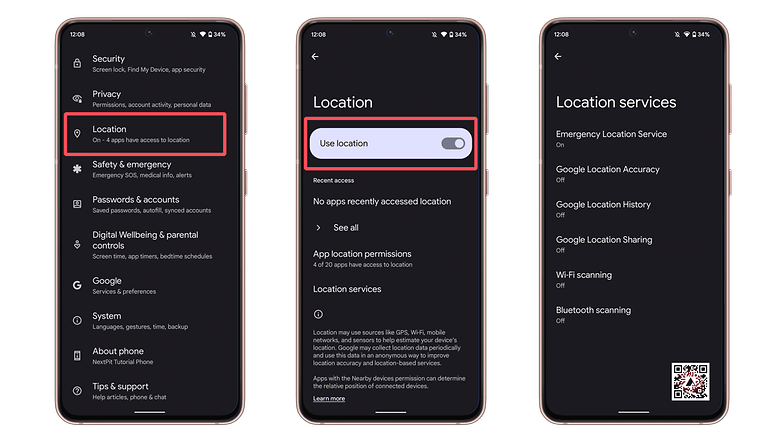
A Beállítások alkalmazás Hely menüje felsorolja a sok földrajzi helymeghatározási lehetőséget / © NextPit
Egyes okostelefonokon további lehetőségeket is találhat a Helybeállítások oldalon a Szkennelés alatt. Engedélyezheti a Wi-Fi-keresést és/vagy a Bluetooth-keresést. Az első még tovább javítja a pontosságot azáltal, hogy lehetővé teszi az alkalmazások és szolgáltatások számára a Wi-Fi hálózatok állandó észlelését. Ugyanez vonatkozik a Bluetooth-keresésre is, amely észleli a közeli Bluetooth-eszközöket.
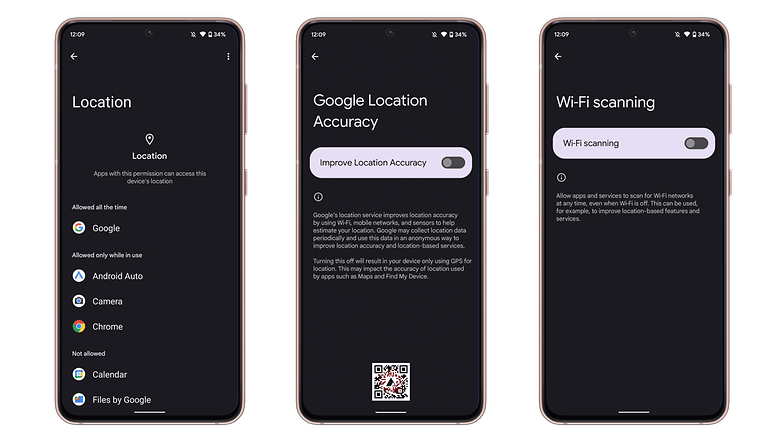
Wi-Fi hálózatok segítségével javíthatja a pontosságot / © NextPit
2. Használjon iránytű alkalmazást a GPS újrakalibrálásához
Ha azt gyanítja, hogy a GPS-jel nem megfelelő, kényszerítheti az újrakalibrálásra. Ehhez szüksége lesz egy iránytű alkalmazásra. Egyes okostelefonok már előre telepítve vannak. Ha a tiéd, indítsa el, és végezze el az újrakalibrálási folyamatot, hogy a GPS-jel frissüljön.
- Itt a hangolás ideje: hogyan kell kalibrálni okostelefonja érzékelőit
Ha Android-eszközéhez nem tartozik iránytű alkalmazás, letölthet egyet a Play Áruházból, és így teheti meg. A Compass Galaxy jó és megbízható megoldás, több mint 100 000 felhasználó átlagosan 4,1 csillagos értékelésével.
Iránytű Galaxy

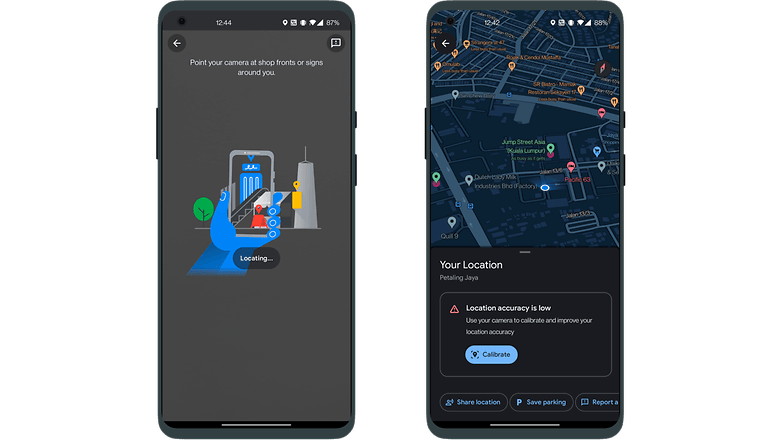
Az iránytű kalibrálható magából a Google Térképből is. / © NextPit
Alternatív megoldásként az iránytűt a Google Térképen keresztül is kalibrálhatja. Ehhez indítsa el a Google Maps alkalmazást, és kattintson a kék pontra. Megjelenik egy felugró ablak, amelyben összefoglaló található, címe „Az Ön helye”. Van egy „Kalibrálás” opció, amely kiválasztható. Koppintson rá, és engedélyt kér a kamera használatára, és miközben körbeveszi a környezetét, a Térképek ezután megpróbálja kitalálni, hol van pontosan. Ha az iránytű pontossága bármilyen problémába ütközik, a telefon „alacsony”-ként jeleníti meg. Ezután kalibrálhatja az iránytűt a kézibeszélő megdöntésével és mozgatásával néhányszor egy nyolcas minta szerint, amíg a kalibráció meg nem történik.
3. Tartsa aktívan a GPS-jelet
Az egyik fő probléma, amellyel egyik alkalmazásról a másikra váltunk, az, hogy az akkumulátor kímélése érdekében a GPS ki van kapcsolva. Például amikor Pokémon Go-val játszol, és meg akarod nézni a legújabb üzeneteidet, a GPS-ed kikapcsolható.
- Hogyan tartsa hosszabb ideig az Android okostelefon akkumulátorát
Biztosíthatja azonban, hogy a GPS-jel mindig aktív maradjon. Ehhez telepítenie kell egy GPS alkalmazást. A csatlakoztatott GPS-t ajánljuk. Ez egy egyszerű alkalmazás, és megcsinálja a trükköt. Még egyszer ne feledje, hogy ez valószínűleg rövidebb akkumulátor-élettartamot eredményez. A csatlakoztatott GPS is elérhető a PRO verzió amelyen nincsenek hirdetések.
GPS csatlakoztatva

4. Ellenőrizze, hogy a GPS-problémák hardverrel vagy szoftverrel kapcsolatosak-e
Val vel GPS Essentials, diagnosztizálhatja, hogy a gyenge GPS-jelet hardver- vagy szoftverprobléma okozza-e. A GPS Essentials főmenüjében válassza a Műholdak lehetőséget, majd figyelje (csodálkozva), ahogy okostelefonja csatlakozik a Föld körül lebegő számos műholdhoz.
- A legjobb offline GPS és navigációs alkalmazások Androidra
Ha nem jelennek meg műholdak, ennek oka lehet a körülötte lévő fémtárgyak, az okostelefon háza vagy akár a GPS-hardver hibás működése. Ha megjelennek a műholdak, de a GPS még mindig nem működik, akkor ez szoftverprobléma, és a cikkben található további tippek segítségével tájékozódhat. Mindenesetre mindig szabad térben kell tartózkodnia, és ne egy épület határain belül vagy a pincében, amikor GPS-zárat próbál szerezni.
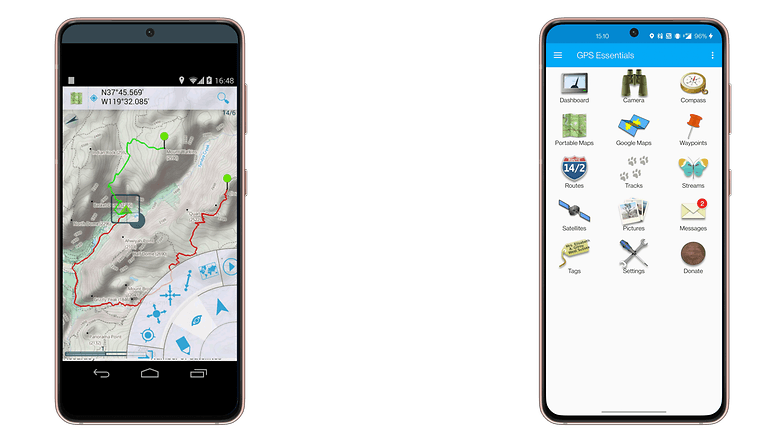
A GPS Essentials / © NextPit segítségével ellenőrizze, hogy a GPS-e csatlakozik-e műholdhoz
5. Frissítse GPS-adatait
Előfordulhat, hogy eszköze „elakad” bizonyos GPS-műholdakon, még akkor is, ha azok nincsenek a hatótávolságon belül, ami miatt nem működik megfelelően. Jó, hogy van egy javítás a problémára, mivel egy olyan alkalmazással, mint a GPS Status & Toolbox, törölheti GPS-adatait, és a semmiből csatlakozhat a műholdakhoz.
Az alkalmazásban érintse meg bárhol a képernyőt, majd érintse meg a menü ikont, és nyomja meg az A-GPS állapotának kezelése gombot. Koppintson a Visszaállítás elemre, majd ha ez megtörtént, térjen vissza az A-GPS állapot kezelése menübe, és koppintson a Letöltés elemre. A GPS-adatokat most frissíteni kell. Ha ismét működni kezd, ismételje meg ezt a folyamatot.
GPS állapot és eszköztár

6. Szerezzen be egy külső GPS-vevőt
Ha az okostelefon GPS már nem elegendő vagy nem működik megfelelően, érdemes lehet külső vevőt vásárolni. Bluetooth-on keresztül párosítható az okostelefonnal. Az Amazonon a Garmin GLO GPS-vevő ára 100 dollártól valamivel északra esik. Az alábbi linkre kattintva megtekintheti.
7. Bónusztipp: Pokemon GO GPS problémák megoldása
Azok az alkalmazások, amelyek leggyakrabban a GPS-t használják a Google Maps mellett, valószínűleg AR-helyalapú játékok, például a Pokemon GO és az Ingress. A rettegett „GPS-jel nem található” hiba azonban meglehetősen gyakori jelenség. Hogyan tudod megjavítani? Először győződjön meg arról, hogy a tartózkodási helye engedélyezve van, majd ezután kapcsolja be a nagy pontosságot, a fenti lépésekben leírtak szerint. Most már képesnek kell lennie arra, hogy több Pokemon után tudjon vadászni, és legyen a legjobb tréner.
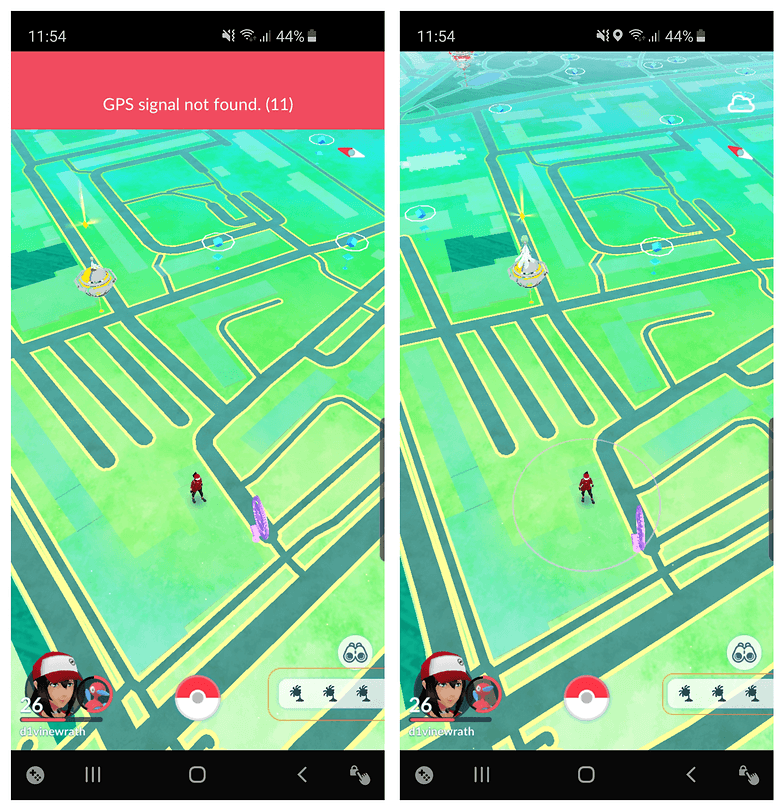
A „GPS-jel nem található” hiba meglehetősen gyakori, de könnyen javítható / © NextPit
Ha azonban a hiba nem tűnik el, újra kell indítania az alkalmazást. Ha továbbra is fennáll, jelentkezzen ki fiókjából, zárja be az alkalmazást a legutóbbi alkalmazások menüből, várjon néhány másodpercet, majd nyissa meg újra. Miután újra bejelentkezett, a problémának el kellett volna tűnnie. A telefon újraindítása mindig olyan dolog, amelyet meg kell próbálnia, valamint a végső megoldás. Végül azt is meg kell győződnie arról, hogy a Pokemon GO vagy az Ingress legújabb verziója van a megfelelő alkalmazásverzió ellenőrzésével a Play Áruházban.
Van más finomítása a GPS pontosságának javítására? Ha igen, ossza meg őket a megjegyzésekben.
A cikk 2022 márciusában frissült új utasításokkal. A régebbi megjegyzések megmaradtak, és elavult verziókra vonatkozhatnak.